Advertentie
Google Tasks is een geweldige tool om je leven te organiseren en dat is het ook beschikbaar op uw Windows-bureaublad Vijf geweldige manieren om Google-taken te gebruikenAls je op mij lijkt, besteed je meer tijd aan het beheren van je taken dan aan het uitvoeren ervan. Het draait allemaal om meerdere lijsten, offline toegang en het onderweg krijgen van uw taken. Sinds we voor het laatst hebben gekeken ... Lees verder . De Windows Store zit boordevol taakbeheerders - deze variëren enorm in kwaliteit. En de recensies zijn niet geweldig. Maar uit de vele bevolkingsgroepen De winkel van Microsoft, welke bieden de beste functies?
Hier volgt een overzicht van de best betaalde of gratis apps in de Windows Store die worden gesynchroniseerd met de Google Tasks-service van Google.
Wat is er geweldig aan Windows-taken en de Microsoft Store?
Met de Windows Store kunnen gebruikers hun apps automatisch kopiëren en synchroniseren over meerdere Windows-platforms, op voorwaarde dat ze een Inloggen bij Microsoft
5 beveiligingstips om te overwegen bij het gebruik van een Microsoft-accountJe kunt niet veel van de nieuwe Windows 8-gebruikersinterface gebruiken zonder een Microsoft-account. Het account waarmee u inlogt op uw computer is nu een online account. Dit roept veiligheidsproblemen op. Lees verder . Zelfs door apparaatstoringen en upgrades kunnen de apps en instellingen van een gebruiker deze volgen.Evenzo biedt Google Tasks de eenvoudigste, platformonafhankelijke taaksynchronisatieservice die er is. Het werkt zelfs offline in de Chrome-browser Transformeer Google Tasks in een Task Management Suite met Google Tasks Offline [Chrome]Het gebruik van Google Tasks is als een haat-liefdeverhouding. Het probleem met het rechtstreeks gebruiken van Google-taken in bijvoorbeeld Google Agenda of in Google Mail is dat de lay-out en de gebruikersinterface extreem vereenvoudigd zijn en ... Lees verder ! Samen vormen deze samen een robuust, platformonafhankelijk systeem voor het vastleggen van alle taken en ze met een minimale inspanning over al uw apparaten te verspreiden.
De 7 beste Google-taakapps in de Windows Store
Hot Tasks voegt extra functionaliteit toe aan de taakservice van Google: het verhoogt automatisch de kleurtemperatuur van een taak wanneer deze de vervaldatum nadert. Hot Tasks noemt dit warmte - hoe urgenter een taak, hoe roder hij lijkt.
Afgezien van het slimme ontwerp, biedt Hot Tasks een geweldige visuele styling, minder vermoeide ogen (vermijd blauwe lichten 's nachts Wat is een blauwlichtfilter en welke app werkt het beste?Deze blauwlichtfilter-apps voor Android helpen u een betere nachtrust te krijgen, zelfs wanneer u uw apparaat 's nachts gebruikt. Lees verder ) en een ingesloten tutorial. Bovendien donkere thema's schade AMOLED geeft minder weer AMOLED Inbranden kan worden vermeden! En het is gemakkelijk!AMOLED-inbranden kan worden verminderd met de juiste trucs. Dit artikel bevat de apps en opties voor het opslaan van AMOLED-schermen. Lees verder dan heldere. Helaas integreert Hot Tasks niet in Google Agenda.

Voordelen
- Gratis, met advertenties
- Prachtig design
- 'S Nachts geoptimaliseerd
- Makkelijk te configureren
- Duidelijke instructies
- Gebruikersinterface slepen en neerzetten
- Slim ontwerp dat taken markeert wanneer ze vervallen
Nadelen
- Geen Google Agenda-integratie
Great Task wordt geleverd met zowel een betaalde als een gratis versie. Er zijn niet veel verschillen tussen gratis en betaald, hoewel de gratis versie een limiet stelt aan het totale aantal synchronisaties en advertenties onder aan het scherm weergeeft.
Great Task biedt een elegante rangschikking van taken, samen met een afzonderlijk georganiseerde takenlijst, afhankelijk van de vervaldatum. Helaas integreert het op geen enkele manier in Google Agenda.
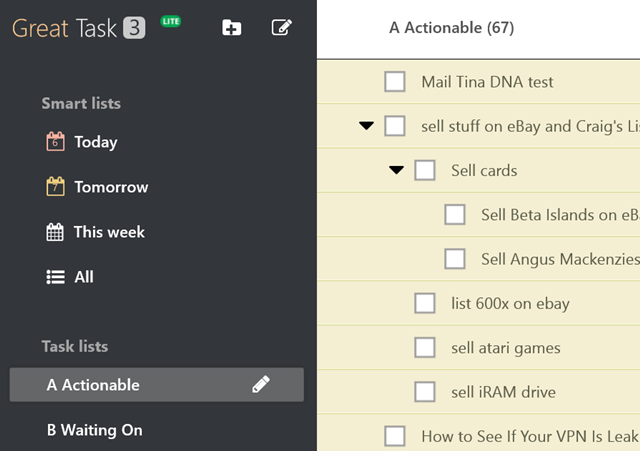
Voordelen
- Meest functionele ontwerp
- Taken georganiseerd op vervaldatum
- Gratis versie (met advertenties) is relatief rijk aan functies
- Gecombineerde takenlijst, die verbetert op standaard Google-taken
- Interface met slepen en neerzetten
Nadelen
- Relatief duur ($ 4,49)
- Geen Google Agenda-integratie
- Beperkt aantal lijsten in gratis versie
- Sync-cap op de gratis versie
- Adverteren in de gratis versie
gTasks HD wordt geleverd in zowel betaalde als gratis versies. De gratis en betaalde versies bieden vergelijkbare functionaliteit. De betaalde versie kan echter maar op twee apparaten staan. Het kan ook slechts twee verschillende lijsten beheren, per account, en slechts zeven taken per lijst. Deze beperking maakt de gratis versie van beperkt gebruik. De betaalde versie kost echter slechts $ 3,49, dus het is zeker geen budgetbreker.
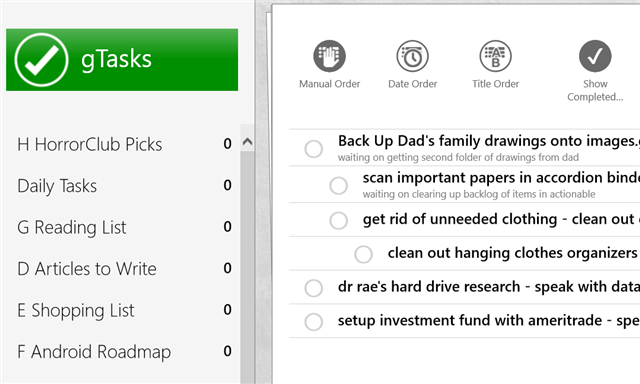
Voordelen
- Geeft taken weer binnen Windows Live Tiles
- Volledige toegang tot de lijst met functies die beschikbaar is in Google Tasks
- Pop-upherinneringen voor aankomende taken
Nadelen
- Zwakke gratis versie
- Geen Google Agenda-integratie
Ticki biedt een visueel aantrekkelijke, goed ontworpen lay-out. Het biedt ook meerdere thema's, het formaat van lettertypen wijzigen en de mogelijkheid om meerdere takenlijsten tegelijkertijd te bekijken. Over het algemeen is het een van de betere Google Task Management-apps die beschikbaar zijn in de Microsoft Store. Het enige nadeel is dat het geen Google Agenda-integratie biedt. Het ontving ook een recente update, die de toch al stijlvol ontworpen taakbeheerder verder verfijnt.

Voordelen
- Lettergrootte wijzigen voor grotere of kleine apparaten
- Meerdere thema's
- Gemakkelijk te gebruiken en te configureren
- Geweldige visuele stijl
- Slepen en neerzetten van taken
Nadelen
- Geen Google Agenda-integratie
- Alleen proefperiode
Google All in One (gratis)
Google All in One (GAO) combineert Google Agenda, Gmail, Google Keep en Google Tasks tot één schermvullend venster. Het is de enige app die momenteel vrijwel alle Google-apps voor taakbeheer combineert in één pakket. Het is echter log, slecht ingedeeld en werkt alleen als je online bent. Je kunt aan de onderstaande schermafbeelding zien dat GAIO een beetje een puinhoop is.

Voordelen
- Vrij
- Single window-beheer voor alle services van Google
Nadelen
- Geen offline modus
- Onhandige interface
- Niet beter dan het gebruik van de online Google-services
CoolTasks biedt - misschien wel - het beste visuele ontwerp samen met een extreem schone interface. Het strakke ontwerp maakt het ook gemakkelijk te gebruiken in dual-pane modus. Eenmaal verplaatst naar de linker- of rechterkant van het scherm, comprimeert het de weergave en worden alleen uw taken weergegeven.
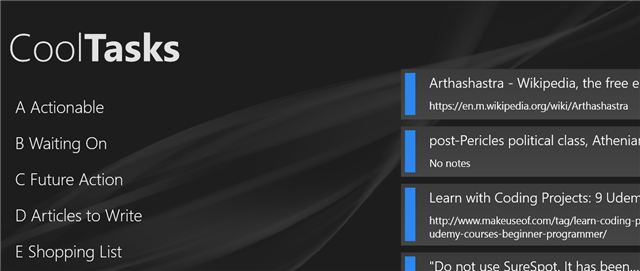
Voordelen
- Helemaal gratis
- Beste visueel ontwerp
- Gemakkelijk naar links of rechts te schuiven in de modus voor gesplitst scherm van Windows
- Gemakkelijk in te stellen en te configureren
Nadelen
- Geen Google Agenda-integratie
- Kan taken niet van de ene lijst naar de andere verplaatsen
POM-kalender ($ 2,99)
POM Calendar biedt een vereenvoudigde weergave en integratie met zowel Google Tasks als Google Calendar. Helaas loopt het programma slecht en heeft het veel ontwikkelingsproblemen. Aan de andere kant maakt het een kans om de première-app te worden voor het dubbel beheren van Google-taken naast Google Agenda.
Dat gezegd hebbende, crashte het een aantal keer tijdens het testen en door de trage prestaties was het onbruikbaar. Als deze bugs echter worden opgelost, is POM-agenda misschien de moeite waard om te kopen.

Voordelen
- Combineert zowel Google Tasks als Google Agenda in één interface
- Relatief eenvoudig in te stellen en te configureren
Nadelen
- Gebrek aan visuele glans
- Trage prestaties
- Onstabiel
Wat is de beste Windows Store-taakbeheer?
Als u de service van Google over meerdere Windows-apparaten wilt verspreiden, zijn dit enkele van de beste betaald opties zijn gTasks Pro en Great Tasks Pro. Het beste vrij optie is Hot Tasks. Geen van deze biedt integratie met Google Agenda, maar dan doen maar weinig apps, zelfs op andere platforms, zoals Android (Dag voor dag biedt beide). Vanaf 2017 denk ik echter de best betaalde taakbeheerder van Google Task te zijn CheckMarks. Ik heb de software niet volledig kunnen beoordelen, maar het omvat vrijwel alles wat ik nodig heb van een taakbeheerder, behalve Google Agenda-integratie.
Voor de hardcore raad ik ten zeerste aan om meer te ontwikkelen geavanceerde Google Tasks-methode Breng Google Taakbeheer en planning naar een geheel nieuw niveau met GQueuesGoogle Tasks werkt niet als je verder wilt gaan dan het tijdbeheer van vandaag naar de visionaire planning van morgen. Dit is waar GQueues naar de plaat gaat. Lees verder . De methode van Ryan is in de loop der jaren misschien veranderd, maar de zijne tips voor het beheren van taken De 5 geboden voor het kiezen van de juiste doe-het-app voor productiviteitVerschillende mensen organiseren zich op verschillende manieren. Dus het kiezen van een to-do app hangt echt af van wat voor soort persoon je bent. Hier zijn vijf geboden die u kunt bedenken voor uw eigen productiviteitssysteem. Lees verder zijn gouden. Ik stel ook voor om de methode van Ryan te bekijken op integratie van Microsoft Excel met Google Tasks. Gebruik Excel & Google Tasks om de beste tool voor het beheren van doelen ooit te makenDe laatste tijd ben ik me gaan realiseren dat ik heel hard werk, maar als iemand me zou vragen of ik al dan niet het gevoel heb dat ik naar een groter doel werk, zou ik moeten zeggen dat ik dat echt niet doe.. . Lees verder
Kannon is Tech Journalist (BA) met een achtergrond in internationale aangelegenheden (MA) met de nadruk op economische ontwikkeling en internationale handel. Zijn passies zijn gadgets uit China, informatietechnologieën (zoals RSS) en productiviteitstips en -trucs.